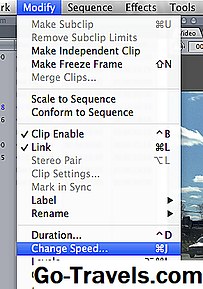כמו אחרים לא לינארית עריכת וידאו מערכות, Adobe Premiere Pro CS6 מאפשר לבצע במהירות וידאו ואפקטים שמע זה היה לוקח שעות כדי להשלים את ימי התקשורת אנלוגי. שינוי מהירות של קליפים הוא אפקט וידאו בסיסי שיכול להוסיף דרמה או הומור ומקצועיות את הטון של היצירה שלך.
01 of 06תחילת העבודה עם פרויקט

כדי להתחיל, לפתוח פרוייקט Premiere Pro ולוודא את הדיסקים שריטה מוגדרים למיקום הנכון על ידי הולך פרוייקט> הגדרות פרוייקט> דיסקים.
פתח את ה קליפ מהירות / משך חלון Premiere Pro על ידי לחיצה ימנית על קליפ על ציר הזמן או על ידי הולך קליפ> מהירות / משך בסרגל התפריטים הראשי.
02 מתוך 06את מהירות קליפ / משך חלון

ה קליפ מהירות / משך חלון יש שני פקדים עיקריים: מהירות ומשך. פקדים אלה מקושרים על ידי הגדרות ברירת המחדל של Premiere Pro, מסומן על ידי סמל שרשרת מימין שולט. כאשר אתה משנה את המהירות של קליפ מקושר, משך קליפ גם משתנה כדי לפצות על ההתאמה. לדוגמה, אם תשנה את המהירות של קליפ ל -50%, משך הקליפ החדש יהיה חצי מהמקור.
כנ"ל לגבי שינוי משך קליפ. אם אתה מקצר את משך קליפ, את המהירות של קליפ מגביר כך סצנה אותו מוצג בפרק זמן קצר יותר.
ביטול קישור מהירות ומשך

ניתן לבטל את הקישור בין פונקציות המהירות והמהירות על ידי לחיצה על סמל השרשרת. זה מאפשר לך לשנות את המהירות של קליפ, תוך שמירה על משך קליפ זהה ולהיפך. אם תגדיל את המהירות מבלי לשנות את משך הזמן, מידע חזותי נוסף מהקליפ יתווסף לרצף מבלי להשפיע על מיקומו בציר הזמן.
זה נפוץ עריכת וידאו לבחור את ולצאת נקודות של קליפים על סמך הסיפור שאתה רוצה להציג את הצופים שלך, ולכן שיטות מומלצות ממליצים להשאיר את המהירות ואת משך פונקציות מקושר. בדרך זו, לא תוסיף מדה מיותרת או להסיר מדה חיוני מתוך הפרויקט.
04 מתוך 06הגדרות נוספות

ה קליפ מהירות / משך החלון כולל שלוש הגדרות נוספות: מהירות הפוכה, שמור על גובה צליל, ו עריכה אדווה, העברת קליפים נגררים.
- מהירות הפוכה מאפשר לך להציג את הקליפ שלך לאחור כך נקודות פנימה והחוצה הם התהפכו.
- שמור על גובה צליל שומר את המסלול שמע זהה גם אם תשנה את המהירות או משך הזמן של הווידאו. סימון תיבה זו הוא דרך טובה למנוע גוונים של הסביבה מלהגדיל או להקטין את גובה הצליל.
- אדווה עריכה, שינוי קליפים נגרר מאפשר לך לשנות את משך קליפ ולהתאים את קליפים הבאים ברצף כדי לפצות על שינוי זה. אם לא תבחר באפשרות זו, קליפ עם משך מוגבר חותך את הראש של קליפ הבא, וכן קליפ עם ירידה משך ואחריו מסגרות שחורות שבו הזנב של קליפ היה אמור להיות.
התאמת מהירות משתנה

בנוסף לשינוי מהירות ומשך עם קליפ מהירות / משך החלון, אתה יכול להתאים את המהירות. עם שינוי מהירות משתנה, את המהירות של קליפ משתנה לאורך משך קליפ; Premiere Pro מטפל זה דרך הפונקציה זמן Remapping שלה, אשר תמצא ב בקרת אפקטים הכרטיסייה של מקור חלון.
06 מתוך 06זמן remapping עם Premiere Pro CS6

כדי להשתמש זמן Remapping, תור את playhead ב סדר פעולות פאנל שבו אתה רוצה לעשות התאמת מהירות. לאחר מכן:
- לחץ פעמיים על הקליפ כדי לפתוח אותו מקור פאנל.
- עבור אל אפקטים הכרטיסייה, ולמצוא זמן remapping תחת אפקטי וידאו סעיף.
- הוסף keyframe לקליפ על ידי לחיצה על סמל היהלום. זה מסמן את המיקום לתחילת ההתאמה המהירה.
- לשחק דרך קליפ ב סדר פעולות פאנל שבו אתה רוצה לסיים את ההתאמה מהירות ולהוסיף עוד keyframe.
- גרור את keyframe השני קדימה או אחורה כדי להתאים את המהירות של קליפ שבחרת. על ידי שינוי משך הקליפ, אתה משנה באופן אוטומטי את מהירות ההשמעה.